
又有小伙伴局域網訪問不了了,到底怎么設置才能共享訪問?如何快速查錯,別著急啊,跟著我的思路走,你會豁然開朗的!文章有點長文件共享選項不能點,建議你一定要看完哦!以下設置均以 10系統為例,局域網共享訪問不了,一般有這八大情形:
情形1. 未開啟來賓賬戶Guest,常見的錯誤提示如下:
圖1
開啟方法1:一條cmd命令搞定,按下組合鍵 +R,調出運行對話框,輸入net user guest /:yes并回車即可。
圖2
開啟方法2:右擊"此電腦" - 點擊"管理"
點擊"本地用戶和組"下的"用戶" - 右擊"Guest" - 點擊"屬性"
圖4
取消勾選"賬戶已禁用" - 點擊"確定"即可。
圖5
情形2. 組策略沒設置好,常見的錯誤如下:
圖6
解決方法:按下組合鍵 +R,調出運行對話框,輸入.msc并回車,依次定位到安全設置-本地策略
(1). 找到用戶權限分配,分別雙擊下面兩項:
圖8
拒絕本地登錄:刪除Guest賬戶

圖9
拒絕從網絡訪問這臺計算機:刪除Guest賬戶
圖10
如果還是不行,再來設置如下幾項:
網絡訪問:本地賬戶的共享和安全模式為"僅來賓"(可避免設置訪問)
圖11
網絡訪問:不允許SAM賬戶和共享的匿名枚舉為"已禁用"
圖12
網絡訪問: 將權限應用于匿名用戶為"已啟用"
圖13
賬戶:使用空白密碼的本地賬戶只允許進行控制臺登陸為"已禁用" (可以避免設置密碼)。
圖14
情形3. 由于開始設置共享是"使用簡單文件共享",這樣容易造成權限沒給夠文件共享選項不能點,導致的訪問受限
圖15
圖16
因此,設置共享時,建議使用高級共享,然后再添加或Guest賬戶并修改權限:

圖17
共享:建議完全控制
圖18
圖19
圖20
安全:根據需要設置是否為完全控制
圖21
圖22
圖23
說明:設置的文件夾能否能被正常訪問,取決于共享和安全這兩個設置的交集,也就是說共享設置只讀取,安全設置為完全控制,那還是只讀取的權限。如果對訪問要求比較嚴格,可以設置一個帶密碼的賬號來訪問,創建賬號密碼可以用如下命令創建:
圖24
net user test 123 /add
說明:運行以上代碼將創建一個普通Users組,用戶名為test,密碼為123,大家可以根據需求更改。如果需要給test提升為管理員,則運行如下命令:
net test /add
情形4. 檢查服務器端電腦和客戶端電腦是否在同個工作組或域中,如果不是則需要更改,查看操作如下:
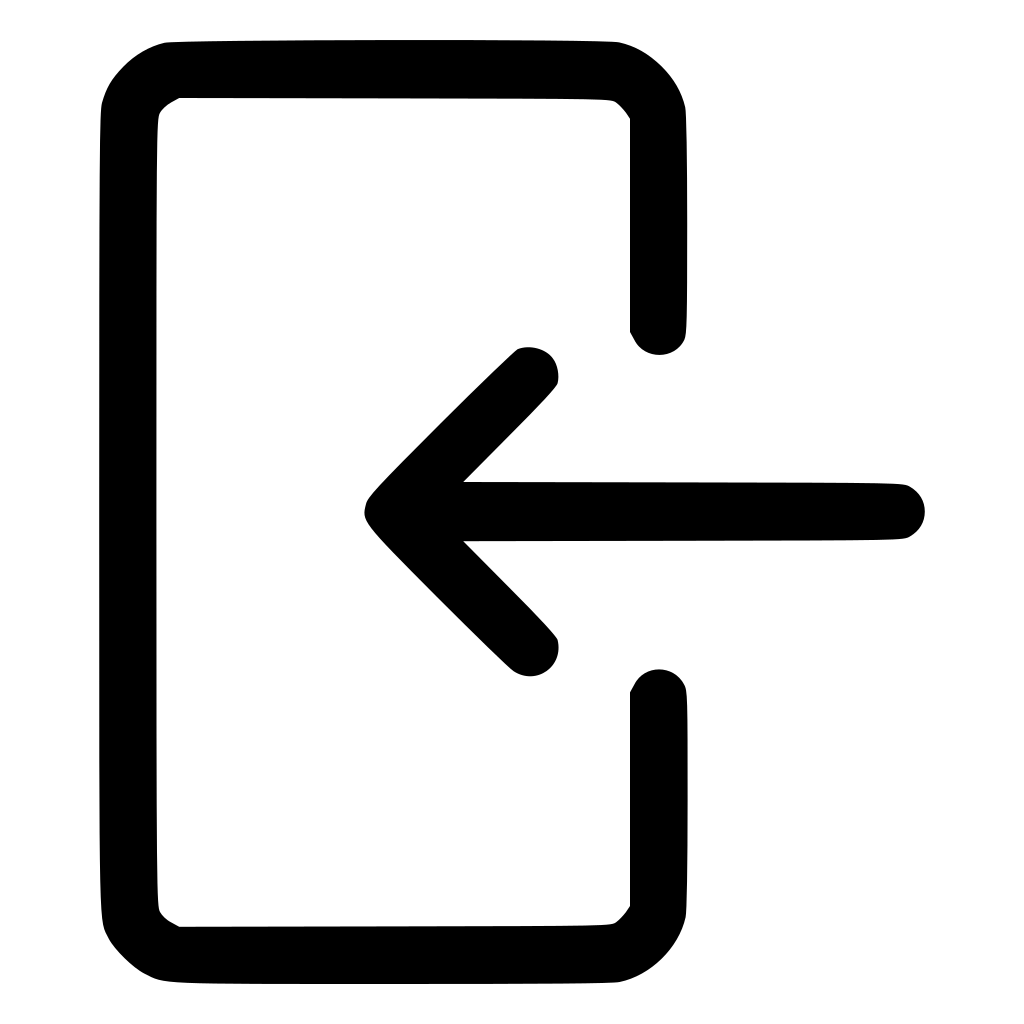
方法1:右擊"此電腦" - 點擊"屬性"
圖25
點擊"重命名這臺電腦" - 默認"計算機名"下點擊"更改"
圖26
若服務器端和客戶端的工作組名不一致,記得更改客戶端的工作組 - 點擊"確定" - 再點擊"確定"
圖26
圖27
設置完后需要重啟生效,我們點擊"立即重新啟動"
圖28
方法2:一條代碼搞定,按下組合鍵 +R,調出運行對話框,輸入cmd并回車,
圖29
在命令行窗口輸入:wmic where call p
圖30
說明:這里的WORK1為新改的工作組名稱,一般默認都是,可以實際情況自行修改。
情形5. 網絡共享中心沒有開啟共享,打開步驟:
開始 - 運行 - 輸入并回車

圖31
進入控制面板 - 查看方式改為:大圖標 - 網絡和共享中心 - 更改高級共享設置
圖32
圖33
專用/來賓或公用/所有網絡設置:
圖34
啟用網絡發現,啟用文件和打印機共享、是否密碼保護共享
(每種網絡類型設置完,記得先保存更改)
情形6. 未關閉防火墻,或者開啟防火墻沒點擊例外,操作步驟:
按下組合鍵 + R,輸入并回車 - 進入控制面板 - 查看方式:改為大圖標 - 防火墻 - 啟用或關閉 防火墻
圖35
直接關閉這兩處的防火墻
圖36
情形7. 控制面板下啟用或關閉功能里,未啟用SMB1.0/CIFS文件共享支持
圖37

圖38
等待一會自動安裝后重啟
39
圖40
情形8. 以下服務被關閉:
按下組合鍵 + R,調出運行對話框,輸入.msc并回車,彈出服務列表,依次將如下服務開啟:
41
Host:發現網絡提供程序,禁用后該協議下的網絡發現也被禁用。【開啟】
圖42
:發布該計算機以及連接到該計算機的資源,以便能夠在網絡上發現這些資源。【開啟】
圖43
:支持此計算機通過網絡的文件、打印、和命名管道共享。【開啟】
圖44
TCP/IP :使用戶能夠共享文件、打印和登錄到網絡。【開啟】
圖45
:使用SMB協議創建并維護客戶端網絡與遠程服務器之期的連接。【開啟】
圖46
最后哈,如果你有要補充的,或者有啥不懂得就問我吧。還有,覺得寫得好就評論一下吧,支持也好,建議也好。回帖是一種美德哦!